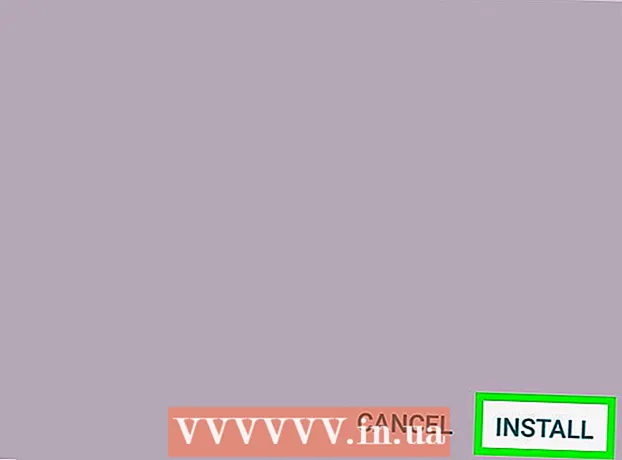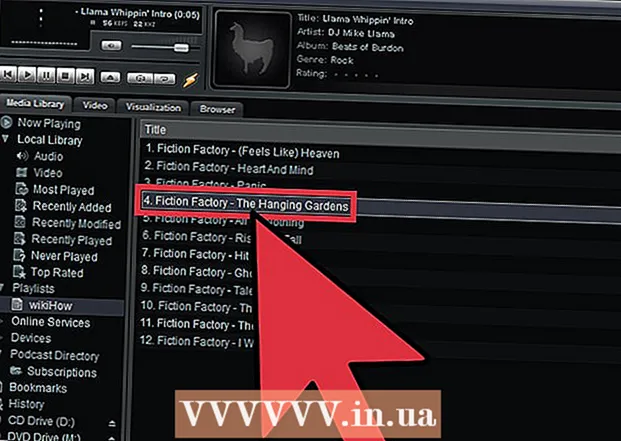লেখক:
Ellen Moore
সৃষ্টির তারিখ:
17 জানুয়ারি 2021
আপডেটের তারিখ:
17 মে 2024

কন্টেন্ট
1 গুগল ট্রান্সলেট ওয়েবসাইট খুলুন। আপনার কম্পিউটারের ওয়েব ব্রাউজারে https://translate.google.com/?hl=en এ যান। 2 ক্লিক করুন কাগজপত্র. আপনি বাম পাঠ্য বাক্সের উপরে এই বিকল্পটি পাবেন।
2 ক্লিক করুন কাগজপত্র. আপনি বাম পাঠ্য বাক্সের উপরে এই বিকল্পটি পাবেন।  3 ক্লিক করুন কম্পিউটারে নির্বাচন করুন. আপনি পৃষ্ঠার মাঝখানে এই বিকল্পটি পাবেন। একটি এক্সপ্লোরার (উইন্ডোজ) বা ফাইন্ডার (ম্যাক) উইন্ডো খোলে।
3 ক্লিক করুন কম্পিউটারে নির্বাচন করুন. আপনি পৃষ্ঠার মাঝখানে এই বিকল্পটি পাবেন। একটি এক্সপ্লোরার (উইন্ডোজ) বা ফাইন্ডার (ম্যাক) উইন্ডো খোলে।  4 একটি পিডিএফ ডকুমেন্ট নির্বাচন করুন। পিডিএফ ফাইল সহ ফোল্ডারে নেভিগেট করুন এবং এটিতে ক্লিক করুন।
4 একটি পিডিএফ ডকুমেন্ট নির্বাচন করুন। পিডিএফ ফাইল সহ ফোল্ডারে নেভিগেট করুন এবং এটিতে ক্লিক করুন।  5 ক্লিক করুন খোলা. এই বোতামটি নীচের ডান কোণে রয়েছে। পিডিএফ গুগল ট্রান্সলেট ওয়েবসাইটে আপলোড করা হবে।
5 ক্লিক করুন খোলা. এই বোতামটি নীচের ডান কোণে রয়েছে। পিডিএফ গুগল ট্রান্সলেট ওয়েবসাইটে আপলোড করা হবে।  6 লক্ষ্য ভাষা নির্বাচন করুন। ডান পাঠ্য বাক্সের শীর্ষে এটি করুন, বা ক্লিক করুন
6 লক্ষ্য ভাষা নির্বাচন করুন। ডান পাঠ্য বাক্সের শীর্ষে এটি করুন, বা ক্লিক করুন  এবং ড্রপডাউন মেনু থেকে আপনার ভাষা নির্বাচন করুন।
এবং ড্রপডাউন মেনু থেকে আপনার ভাষা নির্বাচন করুন। - আপনি বাম পাঠ্য বাক্সে মূল ভাষার জন্য এই প্রক্রিয়াটি পুনরাবৃত্তি করতে পারেন। যাইহোক, যদি আপনি "ভাষা সনাক্ত করুন" বিকল্পটি সক্রিয় রাখেন, গুগল অনুবাদ নিজে থেকেই এটি সনাক্ত করার চেষ্টা করবে।
 7 ক্লিক করুন অনুবাদ করা. এই বোতামটি পৃষ্ঠার ডান দিকে রয়েছে। গুগল ট্রান্সলেট পিডিএফ ডকুমেন্টের অনুবাদ শুরু করবে।
7 ক্লিক করুন অনুবাদ করা. এই বোতামটি পৃষ্ঠার ডান দিকে রয়েছে। গুগল ট্রান্সলেট পিডিএফ ডকুমেন্টের অনুবাদ শুরু করবে। - অনুবাদ নথিতে শুধুমাত্র পাঠ্য থাকবে। মূল পিডিএফ থেকে কোন ছবিই এতে প্রদর্শিত হবে না।
 8 অনুবাদকৃত দলিল পর্যালোচনা করুন। এটি করার জন্য, অনুবাদের মাধ্যমে স্ক্রোল করুন। মনে রাখবেন যে ছবিগুলি প্রদর্শিত হবে না, তবে মূল ফাইলের সমস্ত পাঠ্য অনুবাদ করা হবে।
8 অনুবাদকৃত দলিল পর্যালোচনা করুন। এটি করার জন্য, অনুবাদের মাধ্যমে স্ক্রোল করুন। মনে রাখবেন যে ছবিগুলি প্রদর্শিত হবে না, তবে মূল ফাইলের সমস্ত পাঠ্য অনুবাদ করা হবে। 2 এর পদ্ধতি 2: ডকট্রান্সলেটর
 1 ডকট্রান্সলেটর সেবার ওয়েবসাইট খুলুন। আপনার কম্পিউটারের ওয়েব ব্রাউজারে https://www.onlinedoctranslator.com/ এ যান।
1 ডকট্রান্সলেটর সেবার ওয়েবসাইট খুলুন। আপনার কম্পিউটারের ওয়েব ব্রাউজারে https://www.onlinedoctranslator.com/ এ যান। - ডকট্রান্সলেটর 104 টিরও বেশি ভাষা অন্তর্ভুক্ত করে এবং অনুবাদের সময় নথির মূল বিন্যাস এবং চিত্রের অবস্থান পরিবর্তন করে না।
 2 ক্লিক করুন এখনই অনুবাদ পান. আপনি পৃষ্ঠার মাঝখানে এই কমলা বোতামটি পাবেন।
2 ক্লিক করুন এখনই অনুবাদ পান. আপনি পৃষ্ঠার মাঝখানে এই কমলা বোতামটি পাবেন।  3 ক্লিক করুন ফাইল আপলোড করুন. আপনি পৃষ্ঠার মাঝখানে এই বোতামটি পাবেন। একটি এক্সপ্লোরার (উইন্ডোজ) বা ফাইন্ডার (ম্যাক) উইন্ডো খোলে।
3 ক্লিক করুন ফাইল আপলোড করুন. আপনি পৃষ্ঠার মাঝখানে এই বোতামটি পাবেন। একটি এক্সপ্লোরার (উইন্ডোজ) বা ফাইন্ডার (ম্যাক) উইন্ডো খোলে।  4 একটি পিডিএফ ডকুমেন্ট নির্বাচন করুন। পিডিএফ ফাইল সহ ফোল্ডারে নেভিগেট করুন এবং এটিতে ক্লিক করুন।
4 একটি পিডিএফ ডকুমেন্ট নির্বাচন করুন। পিডিএফ ফাইল সহ ফোল্ডারে নেভিগেট করুন এবং এটিতে ক্লিক করুন।  5 ক্লিক করুন খোলা. এই বোতামটি নীচের ডান কোণে রয়েছে। ডকট্রান্সলেটর ওয়েবসাইটে ডকুমেন্টটি আপলোড করা হবে।
5 ক্লিক করুন খোলা. এই বোতামটি নীচের ডান কোণে রয়েছে। ডকট্রান্সলেটর ওয়েবসাইটে ডকুমেন্টটি আপলোড করা হবে। - যদি একটি বার্তা প্রদর্শিত হয় যে দস্তাবেজটি লোড হতে স্বাভাবিকের চেয়ে বেশি সময় নেয়, ঠিক আছে ক্লিক করুন।
 6 লক্ষ্য ভাষা নির্বাচন করুন। পৃষ্ঠার নীচে এবং মাঝখানে দ্বিতীয় ভাষার মেনু খুলুন এবং তারপরে আপনি যে ভাষায় পিডিএফ অনুবাদ করতে চান তা নির্বাচন করুন।
6 লক্ষ্য ভাষা নির্বাচন করুন। পৃষ্ঠার নীচে এবং মাঝখানে দ্বিতীয় ভাষার মেনু খুলুন এবং তারপরে আপনি যে ভাষায় পিডিএফ অনুবাদ করতে চান তা নির্বাচন করুন। - আপনার প্রয়োজনীয় ভাষা খুঁজে পেতে উপরে বা নিচে স্ক্রোল করুন।
 7 ক্লিক করুন অনুবাদ করা. আপনি ডান ফলকে এই কমলা বোতামটি পাবেন।ডকট্রান্সলেটর নথির অনুবাদ শুরু করবে।
7 ক্লিক করুন অনুবাদ করা. আপনি ডান ফলকে এই কমলা বোতামটি পাবেন।ডকট্রান্সলেটর নথির অনুবাদ শুরু করবে।  8 দস্তাবেজটি অনুবাদ হওয়ার জন্য অপেক্ষা করুন। এটি কয়েক মিনিট সময় নেবে (বিন্যাস সংরক্ষণের প্রয়োজনের কারণে)।
8 দস্তাবেজটি অনুবাদ হওয়ার জন্য অপেক্ষা করুন। এটি কয়েক মিনিট সময় নেবে (বিন্যাস সংরক্ষণের প্রয়োজনের কারণে)।  9 ক্লিক করুন অনূদিত নথি আপলোড করুন. অনুবাদ প্রক্রিয়া সম্পন্ন হলে আপনি এই লিঙ্কটি পৃষ্ঠার মাঝখানে পাবেন। অনূদিত পিডিএফ ফাইল আপনার কম্পিউটারে ডাউনলোড করা হবে।
9 ক্লিক করুন অনূদিত নথি আপলোড করুন. অনুবাদ প্রক্রিয়া সম্পন্ন হলে আপনি এই লিঙ্কটি পৃষ্ঠার মাঝখানে পাবেন। অনূদিত পিডিএফ ফাইল আপনার কম্পিউটারে ডাউনলোড করা হবে। - আপনার ব্রাউজারের সেটিংসের উপর নির্ভর করে, ফাইলটি উপলব্ধ হওয়ার সাথে সাথে স্বয়ংক্রিয়ভাবে ডাউনলোড হতে পারে।
পরামর্শ
- মনে রাখবেন যে অনলাইন অনুবাদ কখনই নিখুঁত হয় না (এর জন্য একজন পেশাদার অনুবাদক নিয়োগ করুন)। ডকট্রান্সলেটর এবং গুগল ট্রান্সলেট উভয়ের অনুবাদেই ত্রুটি থাকবে এবং কিছু কিছু ক্ষেত্রে এটি সম্পূর্ণ অর্থহীন হতে পারে।
সতর্কবাণী
- গুগল ট্রান্সলেট আপনাকে একটি অনূদিত পিডিএফ ডকুমেন্ট সংরক্ষণ করতে দেবে না - এর জন্য ডকট্রান্সলেটর ব্যবহার করুন।